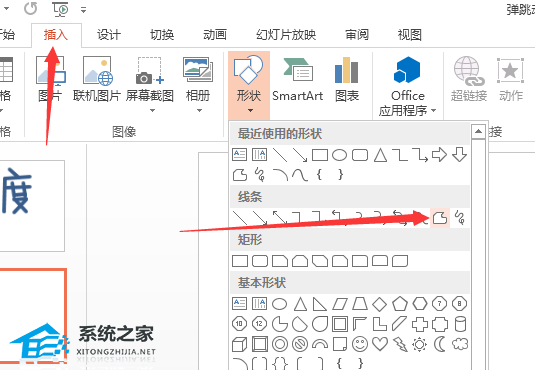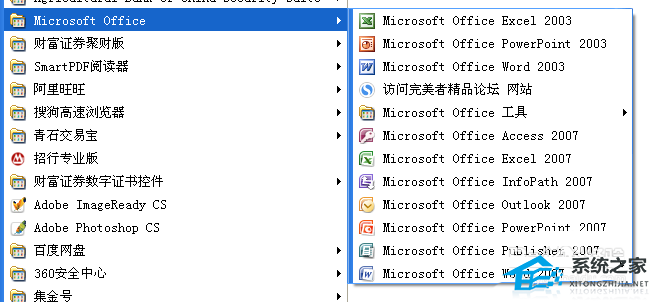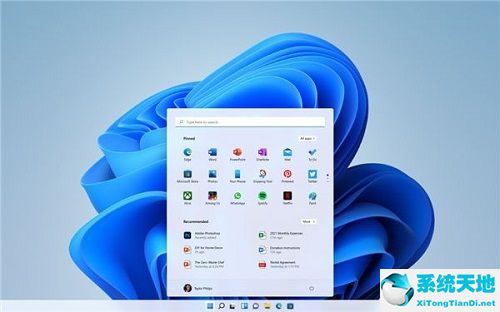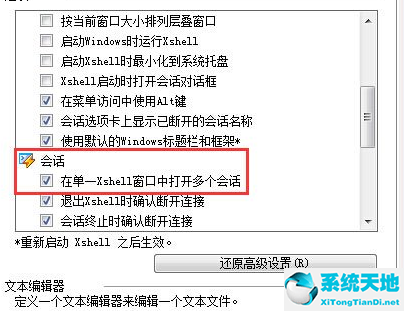PPT文字如何转成结构图表, 如何将PPT文本转换为结构图?我们经常使用PPT来制作演讲幻灯片。最近,有用户想将PPT中的一些文字制作成结构图。那么他们应该怎么做呢?方法非常简单。我们来看看这个将PPT文本转换为结构图的教程。
具体步骤:
首先我们在PPT文档中输入我们想要表达的文字。这里我们以百度为例。百度有百度文库、百度体验、百度图片、百度视频、百度新闻等,我们在PPT中输入这些信息。

接下来,我们首先对输入的文本进行整理,并以段落的形式将文本进行层次划分。选择输入的文本,然后在PPT 中找到“段落”选项卡。这里,首先用要点来标记前面的每一个。
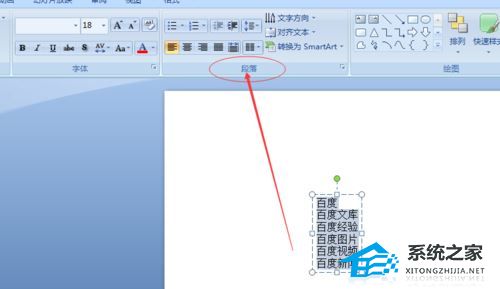

接下来,我们划分级别并将第二层上的文本向后移动。首先选择第二级文本,如下图。接下来,在“段落”选项卡下,有一个用于增加列表级别的图标。如果我们点击它,我们可以看到PPT中的中文文本向后移动以显示级别。

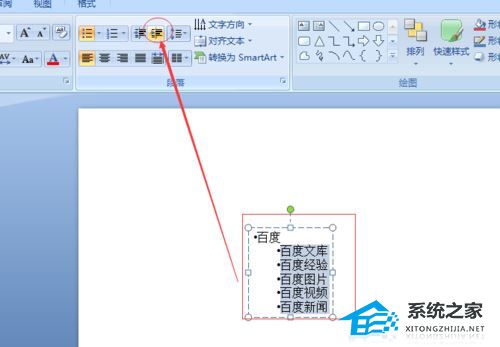
级别划分完成后,下一步就是将文本转换为图表格式。 “段落”选项卡下有一个转换为smartart 选项。我们单击选项的下拉菜单来查看各种图表格式。
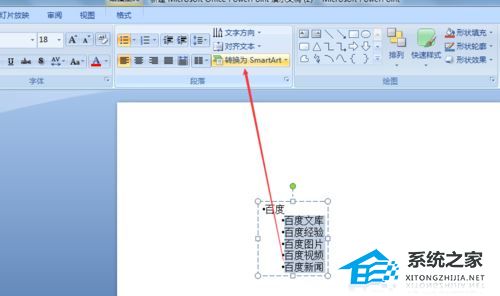

单击smartart 选项后,下拉菜单中仅显示部分图表格式。如果没有你想要的,可以点击下面另一个smartart图形,会有更详细的图表格式。将会有更多的图表表示形式供我们选择。
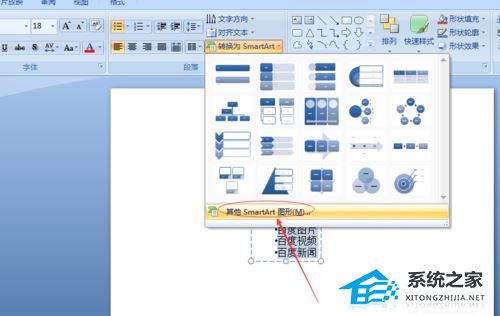
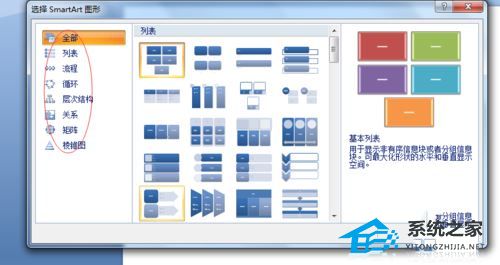
我们根据自己的需要选择图表格式,然后点击确定。当我们返回PPT时,我们可以看到文本按照我们的选择转换成了图表格式。
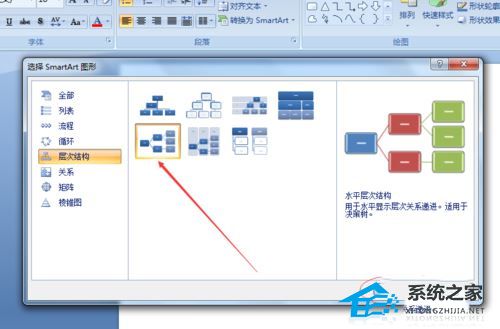
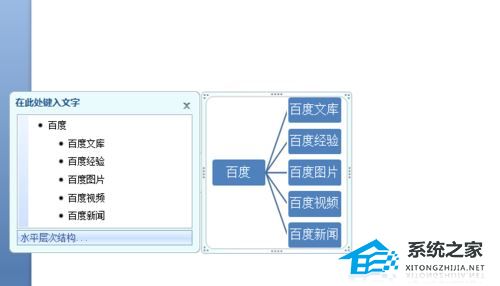
选择图表格式后,可以进一步格式化图表、设置相关颜色、选择图表样式、编辑文本等,可以根据自己的需要进行设置。
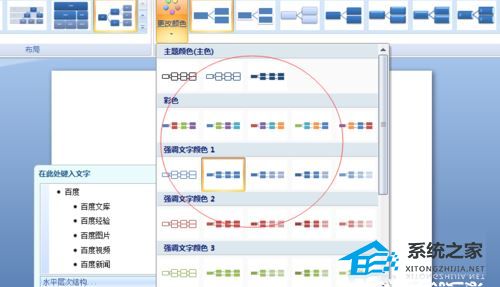
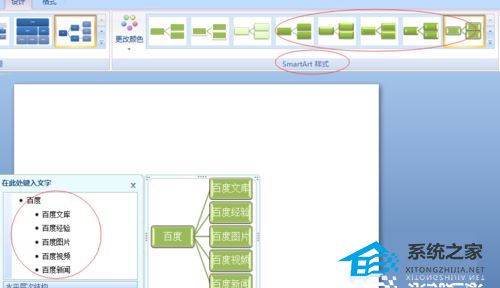
PPT文字如何转成结构图表,以上就是本文为您收集整理的PPT文字如何转成结构图表最新内容,希望能帮到您!更多相关内容欢迎关注。
未经允许不得转载:探秘猎奇网 » PPT文字如何转成结构图表(如何将PPT文本转换为结构图)

 探秘猎奇网
探秘猎奇网 葡萄糖的作用与功效,没想到葡萄糖竟会直接致癌!
葡萄糖的作用与功效,没想到葡萄糖竟会直接致癌! monster模式什么意思?它怎么开启呢
monster模式什么意思?它怎么开启呢 狗的寿命一般多长,狗一年相当于人几岁?
狗的寿命一般多长,狗一年相当于人几岁? 去湿气最好最快的方法,运动养生的方法最管用!
去湿气最好最快的方法,运动养生的方法最管用! 国内油价或将实现四连涨,国内油价调整消息
国内油价或将实现四连涨,国内油价调整消息 印象笔记怎么设置密码锁(印象笔记如何加密笔记)
印象笔记怎么设置密码锁(印象笔记如何加密笔记) 第一个人类是谁?人类和猿类的差别在哪里呢?
第一个人类是谁?人类和猿类的差别在哪里呢? PPT怎么将图片制作成邮票效果(如何将PPT图片制作成印章效果)
PPT怎么将图片制作成邮票效果(如何将PPT图片制作成印章效果)